Windows10系统之家 - 安全纯净无插件系统之家win10专业版下载安装
时间:2019-12-19 08:22:44 来源:Windows10之家 作者:huahua
今天小编给大家分享的是windows10系统ping命令使用技巧,ping命令常用来检测局域网内网络信号发送与接收的检测以及网络速度的检测,也可用来判断网络是否存在故障等,对于网络运维人员来说,经常会用到,是最实用最常用的网络命令之一,对windows10系统ping命令使用技巧感兴趣的用户,请来看看下面的详细介绍吧。
windows10系统ping命令使用技巧
使用 Win + R 键呼出运行命令框,然后键入PING命令,如 ping IP(网址),完成后按“回车键”运行即可,如下图所示。
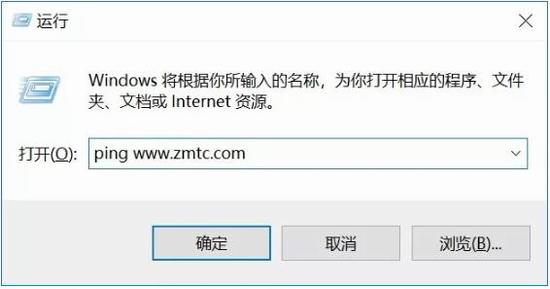
也可以在CMD运行窗口中运行,使用更方便,具体操作是,先使用 Win + R 键呼出运行命令框,然后输入 CMD 命令,再点击“确定”,如下图所示。
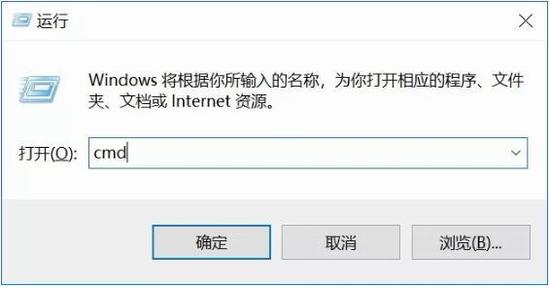
点击确定进入之后,之后再键入 ping命令,完成后按键盘上的“回车键”运行就可以了。
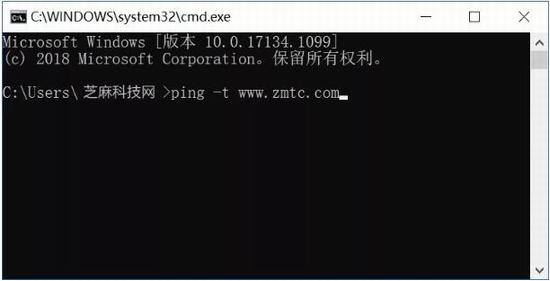
只需 ping 加IP地址或网址,验证本机到目的IP地址之间的网络是否连通。但如果加上一些参数,如 a、n)会获得不一样的结果,具体功能如下图。

ping -t 目标主机IP地址(也可以是网址)
Ping指定IP或网址,查看通讯连接情况,以下是PINGXX科技网的连接情况,可以获取到服务器IP地址,连接响应时间,一般50ms以下代表网速快,这个响应时间决定于电脑宽带与服务器宽带速度。
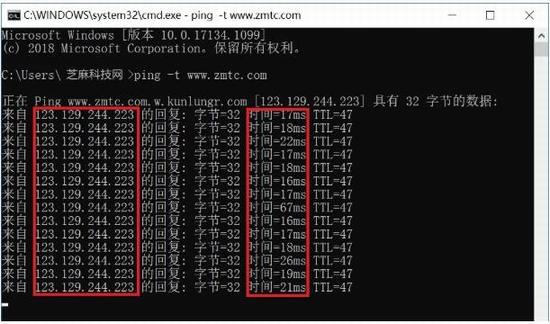
ping -a 目标主机IP地址
可以返回主机名。有些单位没有做电脑资产登记表,知道IP地址不一定知道此时的电脑处在何处。可以通过这个命令查看到主机名,从而快速找到机主,如下图所示。
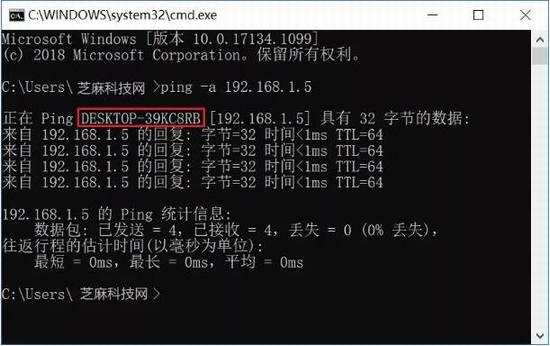
3、ping -n 目标主机IP地址
有些时候只是测试连通性,ping一两次就够了。剩下的两次ping会提高工作效率。如 ping -n 2 www.zmtc.com(或目标主机IO)
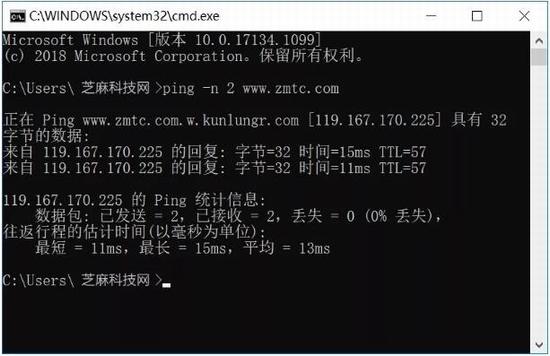
再为大家分享一个CMD命令窗口中比较常见的命名,它就是 ipconfig /all ,使用这个命令,可以非常方便的查看本机IP地址、网关、子掩码等网络相关信息,如图所示。

相关文章
热门教程
热门系统下载
热门资讯





























